Steam Deck: MicroSD-Speicher erweitern und konfigurieren

Das Steam Deck ist ein handliches Gaming-Gerät mit verschiedenen internen Speicheroptionen von 64 GB bis 512 GB. Die kleinste Variante nutzt eMMC, die größeren Varianten SSDs — letztere sind deutlich schneller. Große Spiele füllen den internen Speicher schnell, deshalb hat Valve einen microSD-Karten‑Slot vorgesehen. Du kannst MicroSD, MicroSDHC und MicroSDXC mit bis zu 2 TB verwenden. Sie sind zwar meist langsamer als interne SSDs, leisten aber in der Praxis gute Dienste.

Wie funktioniert die Speichererweiterung?
Das Steam Deck behandelt eine korrekt formatierte microSD-Karte wie einen normalen Speicherort. Du kannst darauf Spiele installieren oder bestehende Spiele verschieben. Wichtig: Manche Spiele werden nur bewegt, wenn sie vollständig aktualisiert sind. Die Karte ist vor allem eine praktische und einfache Möglichkeit, mehr Spiele mitzunehmen, ohne das Gerät öffnen zu müssen.
So erweiterst du den Speicher des Steam Deck — Schritt für Schritt
Kaufempfehlung auswählen: Entscheide dich für eine microSD-Karte (MicroSD / MicroSDHC / MicroSDXC). Achte auf Herstellerangaben zur Geschwindigkeit und auf die Application Performance Class (A1/A2) für bessere Ladezeiten bei Spielen.
Kapazität wählen: Das Steam Deck akzeptiert Karten bis zu 2 TB. Praktische Größen sind 256 GB, 512 GB oder 1 TB je nach Budget und Spielebibliothek.
Karte vorbereiten: Du kannst die Karte vorab in deinem PC prüfen, musst sie aber nicht unbedingt formatieren — das Steam Deck bietet eine eingebaute Formatierungsfunktion.
microSD einlegen: Finde den microSD‑Slot unten rechts am Gerät. Schiebe die Karte vorsichtig in den Schlitz, bis sie hörbar einrastet.
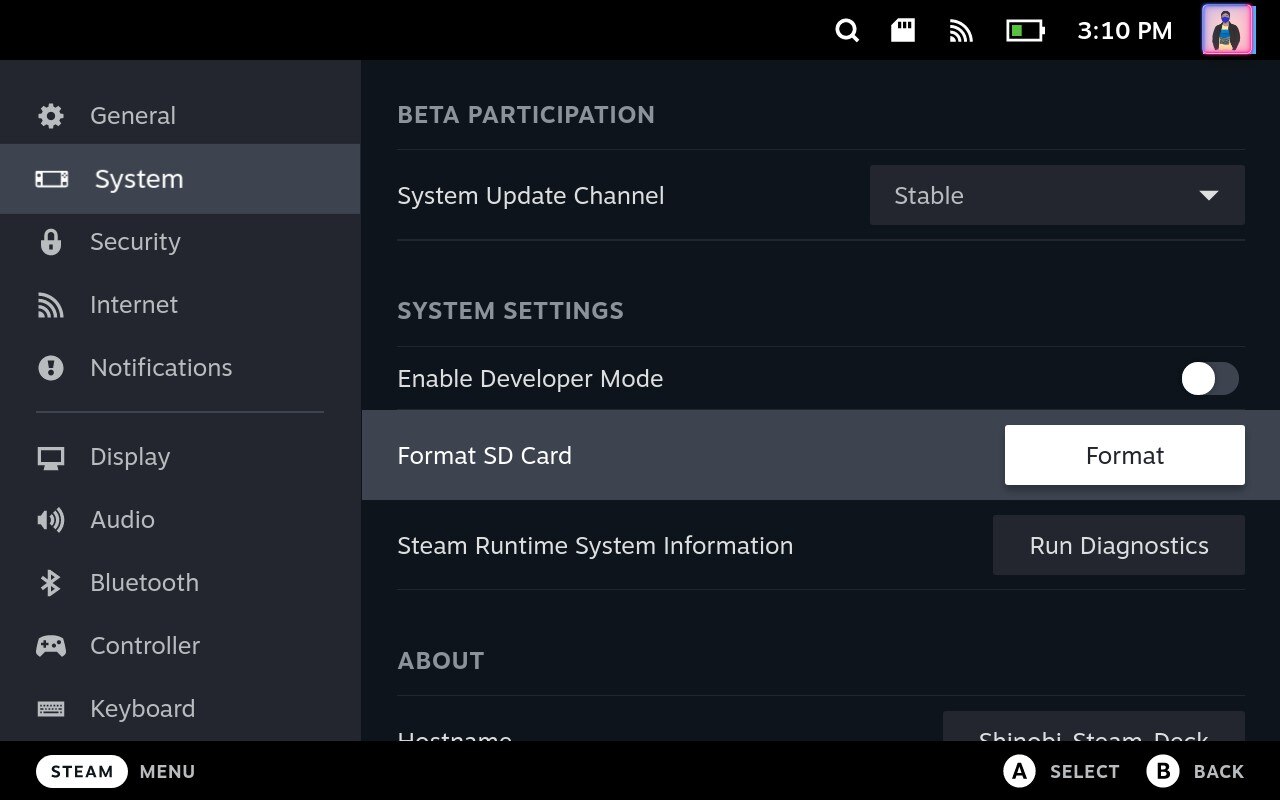
System öffnen: Drücke die Steam‑Taste und öffne Einstellungen > System.
Karte formatieren: Wähle SD‑Karte formatieren. Das sorgt dafür, dass die microSD optimal mit dem Steam Deck funktioniert. Achtung: Formatieren löscht alle Daten auf der Karte.
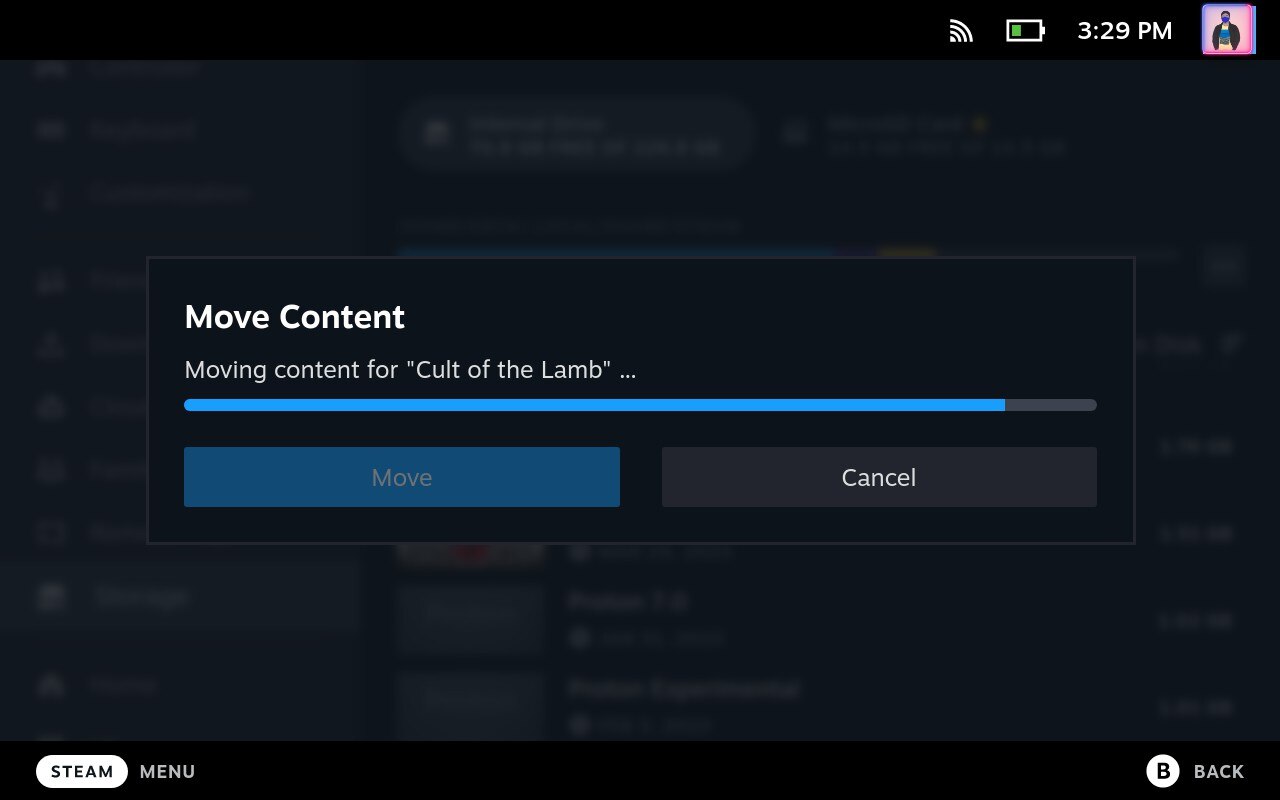
- Spiele verschieben: Öffne Einstellungen > Speicher, wähle ein Spiel im internen Speicher aus, drücke Y und wähle die microSD als Ziel aus. Das verschiebt die Spieldateien auf die Karte.
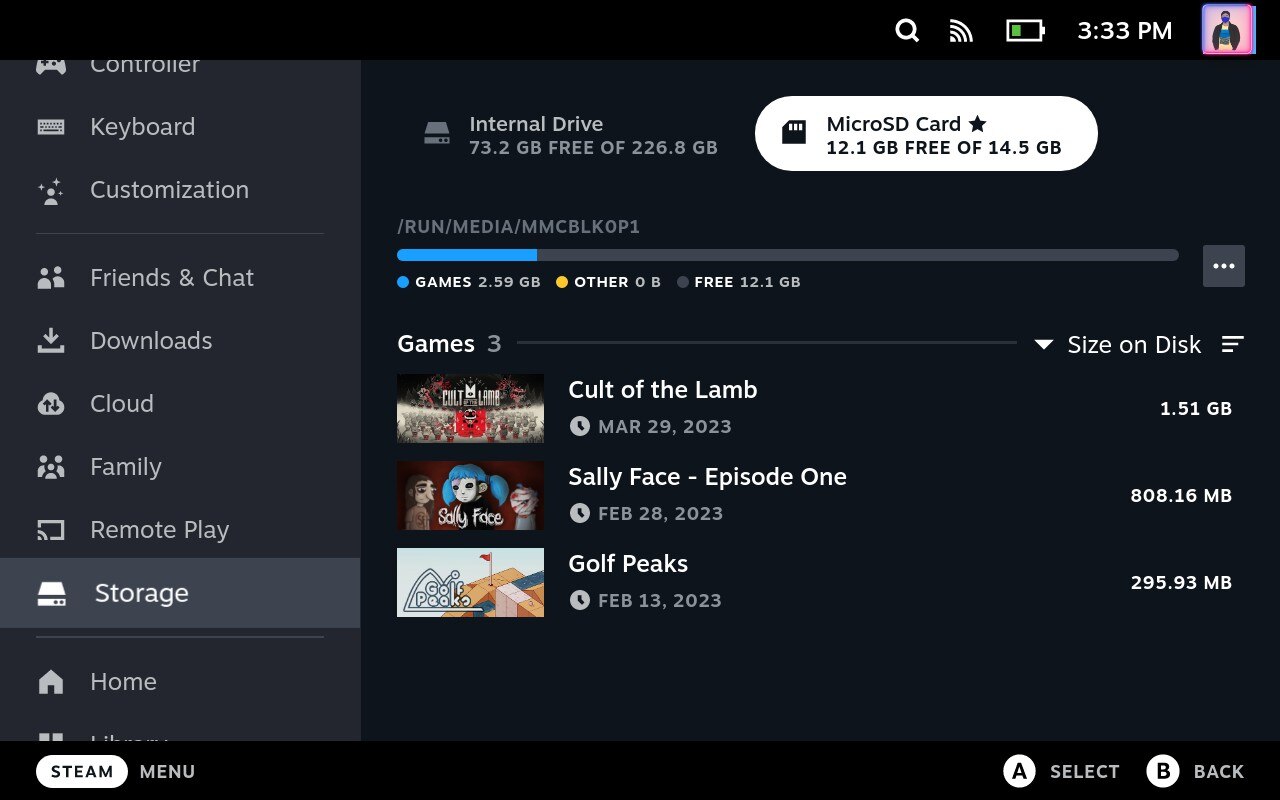
Formatieren, Verwaltung und bewährte Vorgehensweisen
- Formatieren immer über das Steam Deck: So werden Dateisystem und Pfade korrekt eingerichtet.
- Backups: Bevor du größere Datenmengen verschiebst oder die Karte formatierst, sichere wichtige Spielstände (Cloud‑Saves oder manuelles Backup), auch wenn die meisten Spiele Cloud‑Saves unterstützen.
- Nicht entfernen: Entferne die Karte nicht während der Installation oder dem Verschieben von Spielen.
- Performance: Interne SSDs sind schneller. Für beste Ladezeiten kritischer Spiele ist die interne SSD vorzuziehen; microSD eignet sich sehr gut als Ergänzung für große Bibliotheken.
Leistung, Speed‑Klassen und Empfehlungen
Fakt: microSD‑Karten haben verschiedene Speed‑Klassen (z. B. UHS, V‑Klassen, A1/A2 für App‑Performance). Für Spiele sind Karten mit guter Random‑IO‑Performance empfehlenswert (A1 oder A2). Lies die Herstellerangaben und Reviews, um reale Lese‑/Schreibraten und Zugriffszeiten zu prüfen.
Kurzempfehlung:
- Reise‑/Backup‑Nutzer: Robustheit (Marke, widerstandsfähig) wichtiger als maximale Geschwindigkeit.
- Preisbewusste Sammler: Größere Kapazität (512 GB–1 TB) mit ordentlicher Klasse (z. B. UHS‑I, A1/A2).
- Performance‑Fokus: Schnelle Karten mit guter A2‑Kennzeichnung; wenn Ladezeiten kritisch sind, bleibt die interne SSD überlegen.
Wann es nicht ideal ist — Einschränkungen und Gegenbeispiele
- Manche Spiele profitieren deutlich von der internen SSD — z. B. Spiele mit sehr intensiven Streaming‑Anforderungen.
- Speichern/Updates: Spiele werden nur verschoben, wenn sie vollständig aktualisiert sind. Halte also vor dem Verschieben alle Updates bereit.
- Kompatibilität: Nicht jede billige Karte liefert die beworbene Performance — Herstellerangaben prüfen.
Alternative Ansätze
- Externe NVMe‑SSD (über Dock/USB‑C): Sehr hohe Geschwindigkeit, aber weniger mobil; eignet sich für stationären Gebrauch.
- Cloud‑Gaming / Remote Downloads: Wenn Internet verfügbar, kann Streaming oder temporäres Nachladen Platzprobleme vermeiden.
Mini‑Methodik: Welche microSD passt zu mir? (3 Schritte)
- Priorität definieren: Mobilität vs. Performance vs. Kosten.
- Kapazität wählen: 256 GB für moderate Bibliotheken, 512 GB–1 TB für größere Sammlungen.
- Speed prüfen: A1/A2 und UHS‑Angaben, dazu unabhängige Benchmarks oder Tests lesen.
Rollenbasierte Checklisten
- Für Vielreisende:
- Robuste Karte (bekannte Marke), 256–512 GB, passendes Case, regelmäßige Backups.
- Für Sammler / Leute mit großer Bibliothek:
- 512 GB–1 TB, A1/A2, mehrere Karten zur Organisation (z. B. nach Genre).
- Für Performance‑Fans:
- Interne SSD für Kerngames, schnelle microSD (A2) als Ergänzung.
Kompatibilität & Migrationshinweise
- Karten bis 2 TB (MicroSDXC) werden unterstützt.
- Wenn du eine Karte in einem PC formatierst, achte auf exFAT oder das vom Steam Deck gewünschte Format. Empfohlen ist die Formatierung direkt im Steam Deck.
- Beim Wechseln der Karte: Spiele müssen nicht neu installiert werden, aber Pfade und Installation können angepasst werden.
Sicherheit, Datenschutz und Backups
- Spielstände: Viele Spiele nutzen Cloud‑Saves (Steam Cloud). Prüfe in den Spieleinstellungen, ob Cloud‑Saves aktiv sind, bevor du Daten verschiebst oder die Karte formatierst.
- Sensible Daten: microSD‑Karten solltest du nicht als primären Ort für personenbezogene Daten verwenden. Bei Verlust ist eine Wiederherstellung nicht garantiert.
Entscheidungsbaum (Merke)
flowchart TD
A[Mehr Spiele?] -->|Ja| B[Benutze microSD]
A -->|Nein| C[Kein Handlungsbedarf]
B --> D{Benötigst du maximale Performance?}
D -->|Ja| E[Interne SSD bevorzugen]
D -->|Nein| F[microSD mit A1/A2 kaufen]
E --> G[Externe NVMe via Dock in Betracht ziehen]
F --> H[Im Steam Deck formatieren und Spiele verschieben]Zusammenfassung
- Das Steam Deck unterstützt MicroSD, MicroSDHC und MicroSDXC bis 2 TB. Eine microSD ist die einfachste Möglichkeit, die Spielebibliothek unterwegs zu vergrößern. Formatieren über das Gerät, auf Cloud‑Saves achten, und bei Performance‑Kriterien eher auf interne SSDs oder externe NVMe setzen.
Wichtig: Entferne die Karte nicht während des Schreibens, und sichere Spielstände, bevor du größere Aktionen durchführst.
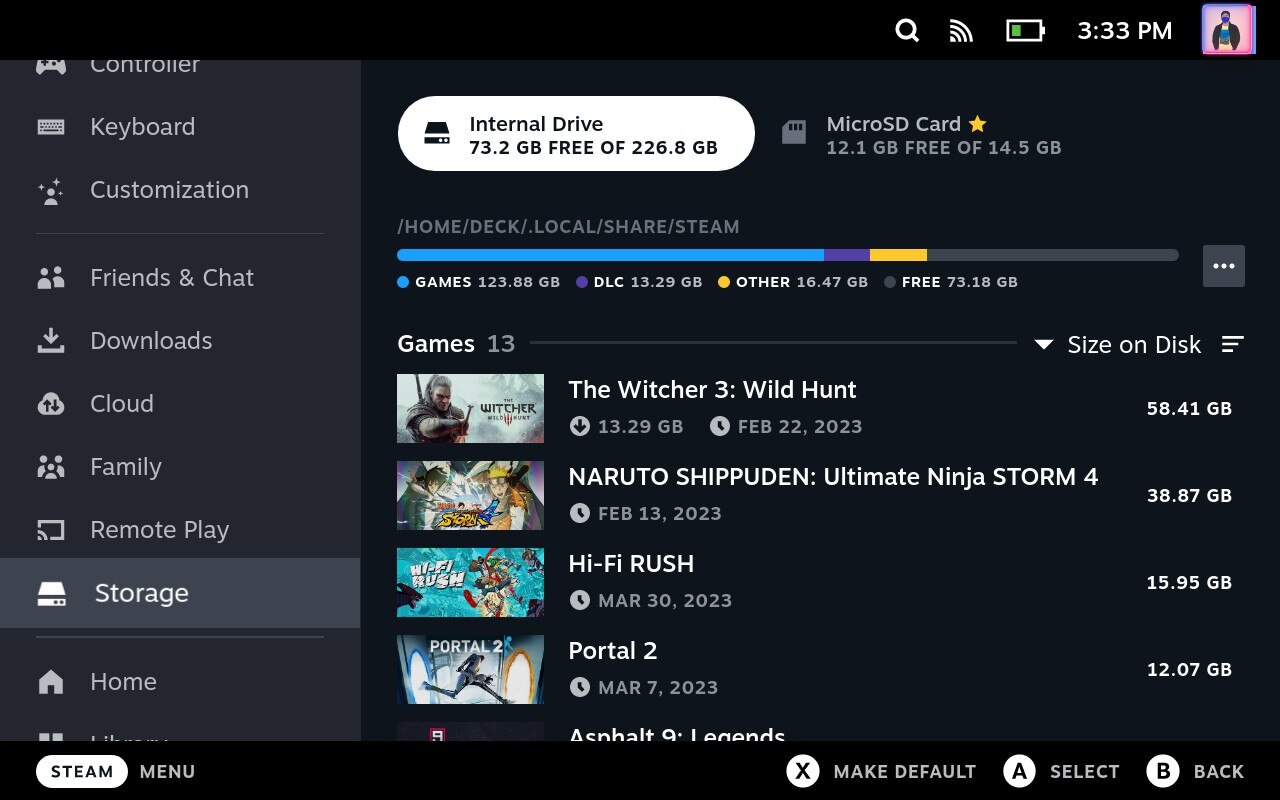
FAQs zur Speichererweiterung des Steam Deck
Wird die Garantie verletzt, wenn ich den Speicher des Steam Deck erweitere?
Nein — die Verwendung des microSD‑Karten‑Slots beeinträchtigt die Garantie nicht. Öffnest du jedoch das Gerät und ersetzt die interne SSD, kann das die Garantie beeinflussen.
Welche maximale Kapazität kann ich mit microSD verwenden?
Das Steam Deck unterstützt MicroSD, MicroSDHC und MicroSDXC‑Karten mit einer theoretischen Kapazität bis 2 TB. Achte beim Kauf auf Qualitätsangaben und Bewertungen.
Kann ich jedes Spiel auf einer microSD‑Karte speichern?
Grundsätzlich ja — sofern die Karte richtig formatiert wurde und genügend freier Speicherplatz vorhanden ist. Beachte, dass manche Spiele nur verschoben werden, wenn sie vollständig aktualisiert sind.
Kann das Steam Deck eine 1 TB microSD‑Karte verwenden?
Ja. Karten im Bereich 1 TB (microSDXC) funktionieren, solange sie vom Hersteller als microSDXC deklariert sind. Die Formatierung am Gerät ist empfohlen.
Weiterführende Links
- Bestes Steam Deck Zubehör unter 50 USD (Lesetipp)
- Custom Boot Animation auf dem Steam Deck installieren
- Epic Games Bibliothek auf dem Steam Deck nutzen
- Wechsel in den Desktop‑Modus auf dem Steam Deck
Ähnliche Materialien

Podman auf Debian 11 installieren und nutzen
Apt-Pinning: Kurze Einführung für Debian

FSR 4 in jedem Spiel mit OptiScaler
DansGuardian + Squid (NTLM) auf Debian Etch installieren

App-Installationsfehler auf SD-Karte (Error -18) beheben
